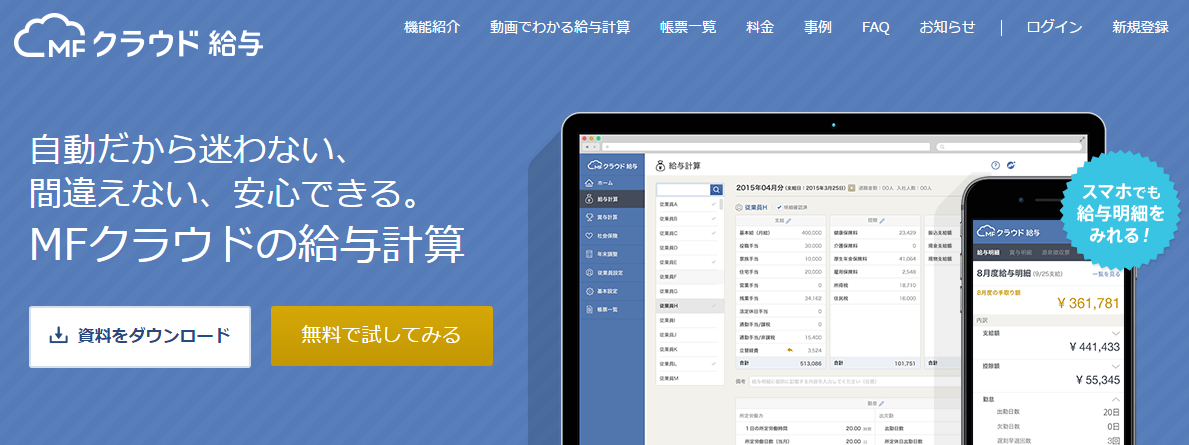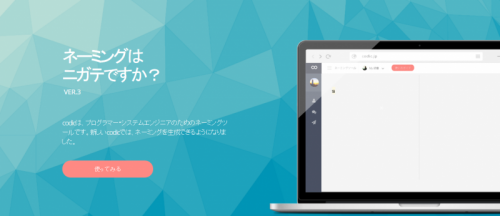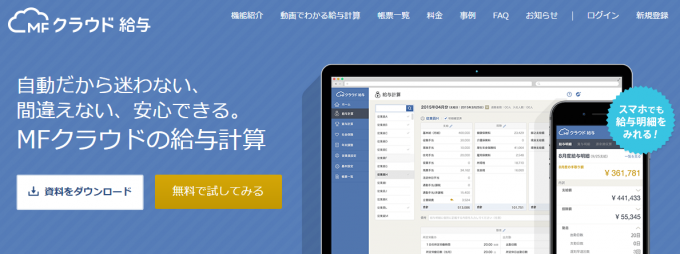
みなさん、こんにちは!
タカハシ(@ntakahashi0505)です。
クラウド会計はフリーランスや起業家のとっても強い味方です。
私も個人事業主の時から今に至るまでMFクラウド会計には大変お世話になっております。
MFクラウド会計はもちろんなのですが、シリーズでMFを大活用をしていまして、クライアントへの見積書・請求書の作成や発送にはMFクラウド請求書のベーシックプランを、交通費やレシートなどからの経費登録申請にはMFクラウド経費のパーソナルプランを活用しています。
今回、さらに調子に乗りましてMFクラウド給与について使ってみました。
ひとり社長でも有用なサービスなのか、まず第一弾として従業員情報の入力から給与確定、MFクラウド会計との連携までをレポートしたいと思います。
ちなみに、MFクラウド会計やMFクラウド経費については以下の記事もご参考くださいね。

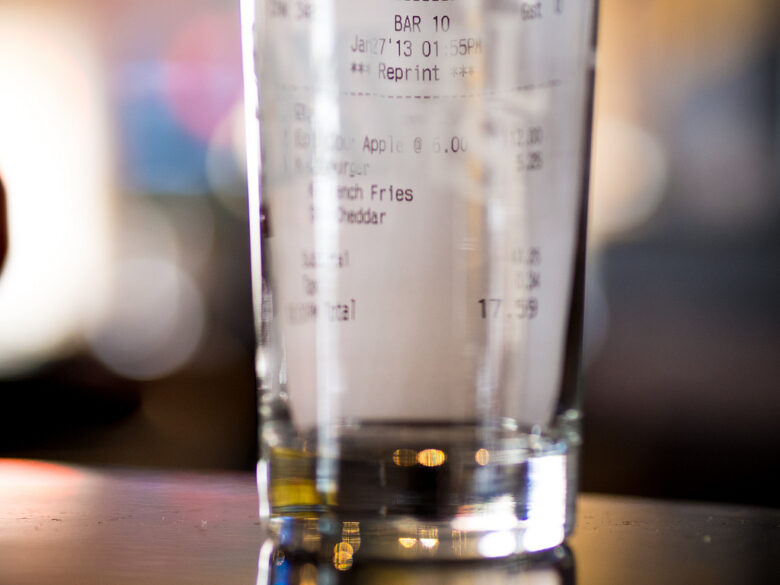
MFクラウド給与に年末調整機能が追加
MFクラウド給与…私はひとり社長ですから、自分の役員報酬だけですし、あまり計算が大変に思ったことはないんですね。だから、今のところお世話になることはないかなーなどと思っていたのですが、先日こんなニュースがありました。
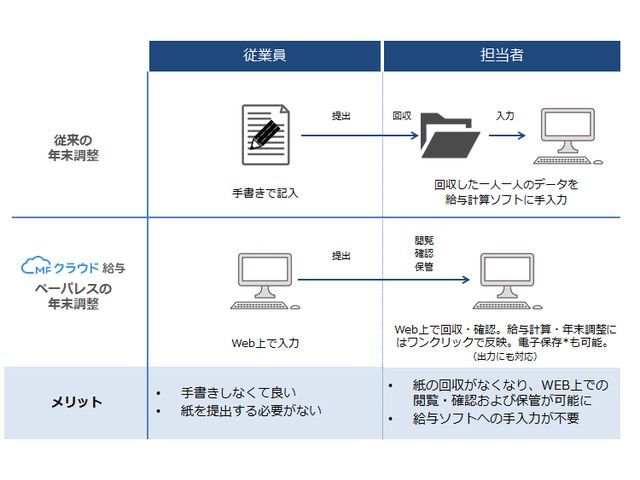
記事の中ではこの新機能「年末調整機能」により
- 従業員の年末調整書類をオンラインで回収
- 入力した内容をもとに控除額、税額を自動計算。もちろんMFクラウドと連携。
- 「扶養控除等申告書」および「保険料控除申告書 兼 配偶者特別控除申告書」などは従業員の入力情報から自動作成
などが可能になるとのこと。
ひとり社長とはいえ、従業員側として自分の「扶養控除等申告書」と「保険料控除申告書 兼 配偶者特別控除申告書」をチマチマ手書きで作る必要があります。これが、すんごい大変なんです(特に後者)。微妙に計算も必要だし。
そして、それを会社として受け取って、控除額を計算して年末の自分の支払額を調整。かつ源泉徴収票とか、税務署&区役所に提出する書類をそろえる…とうダンドリ。まあとにかく面倒。
であれば、MFクラウド給与、使ってみようということになりますよね。
MFクラウド給与は一人なら無料!
MFクラウド給与。ありがたいことに
従業員1名の場合は、給与計算は無料です。MFクラウド給与の機能をすべてお試しいただけます!
とのこと…!
以下証拠写真です。
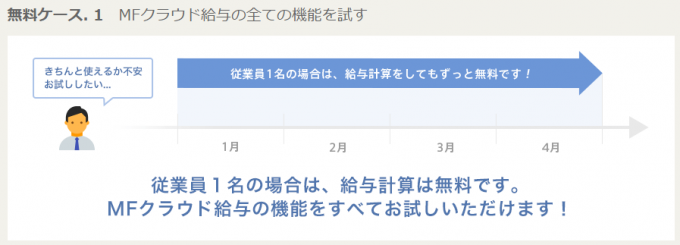
ひとり社長ならMFクラウド給与の機能を全て無料で使えます!
これは使わない手はない!早速使ってみましょう。
MFクラウド給与で従業員情報を登録する
まず、ひとり社長ではあるのですが従業員でもありますので、自らの従業員情報の登録をする必要があります。
けっこう入力する項目があるのですが、一回入力したら後はラクができるので、一気にやってしまいましょう。
ちなみに、社員が入社したらこの作業が発生するということですね。でも紙やエクセルで管理してそれを見ながら入力したり計算したり…とか考えると、絶対にこちらで入力しておくほうが楽ですよね。
従業員一般情報を入力
MFクラウド給与のトップページから「従業員情報」をクリックすると、従業員一覧が表示されます。既に自分が従業員として登録されていますが、「詳細設定」で追加で必要となる情報を入れていきます。
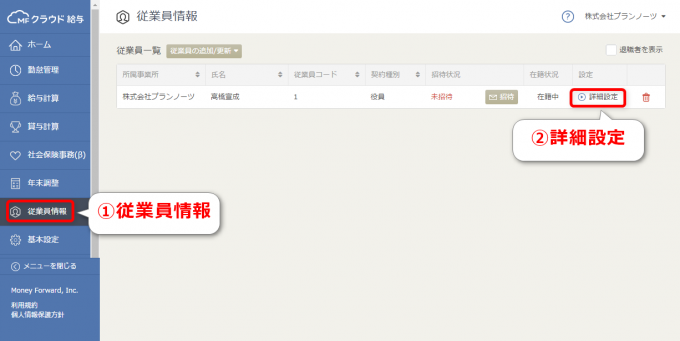
「従業員一般情報」のページに入りますので、「基本情報」の欄の「編集」をクリック。
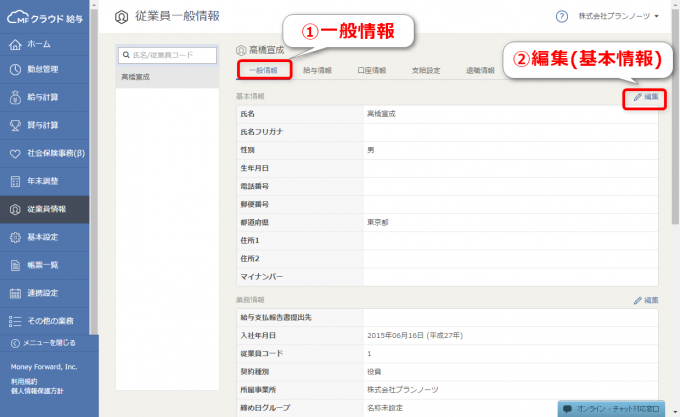
ウィンドウが開きますので、氏名、性別、生年月日などなど情報を入れていき、更新をします。
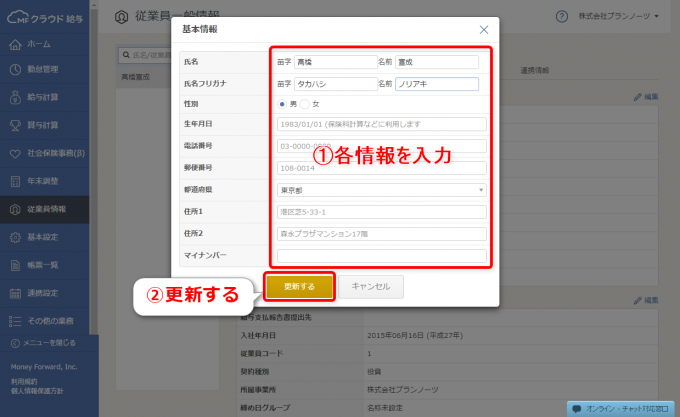
「従業員一般情報」のページには、「基本情報」以外に「業務情報」や「扶養情報」もありますので、必要に応じてガンガン入力していきます。
従業員給与情報を入力
次に、「給与情報」をクリック。「従業員給与情報」のページに入りますので、「支給項目」欄の「編集」をクリック。
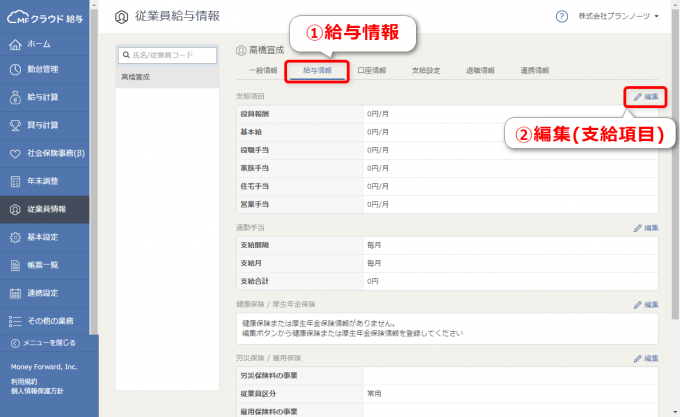
同様に「支給項目」のウィンドウが開きますので、役員報酬を入力して更新をします。「従業員給与情報」のページには、各種保険や住民税に関しての入力箇所がありますので、こちらもガンガン入力していきます。
他の従業員情報については?
ひとまず従業員情報の入力は以上です。
従業員情報に関しては、他に「口座情報」や「支給設定」などのタブがあり、入力できるのですが、そちらは銀行への給与振り込みをするためのFBデータ作成などで使う情報なので、ひとり社長としては今回はスルー。
MFクラウド給与で給与確定をする
では、続いてMFクラウド給与で給与の確定をしていきます。
給与の確定とは、毎月の給与計算の結果を確定させる処理で、確定するとMFクラウド会計にも連携するということになります。
弊社の場合、今のタイミングで言うと
- 2016年1月~2016年11月までの給与はもう計算して振込済み、MFクラウド会計でも仕訳済み
- 2016年12月分だけまだ何もしていない
という状態です。
だから2016年12月から確定すればいいじゃんと思ったりもするのですが、そうはいきません。
今期分の年末調整について年末調整機能を使うなら、MFクラウド給与側で2016年1月からの一年分を全て確定させなくてはいけないのです。
ですから、頑張って1月から全ての確定処理をしていく、という方針です。
給与計算の確定処理をする
では、実際にMFクラウド給与で給与の確定をしてみます。
MFクラウド給与のトップページから「給与計算」をクリック。すると2016年1月の自らの給与について確定前の計算結果が表示されています。支給や控除は先ほど入力した従業員情報をもとに自動計算です。んー、楽ですねー。
内容を確認して「無料で確定処理」をすれば、その月の自分の給与について確定をすることができます。
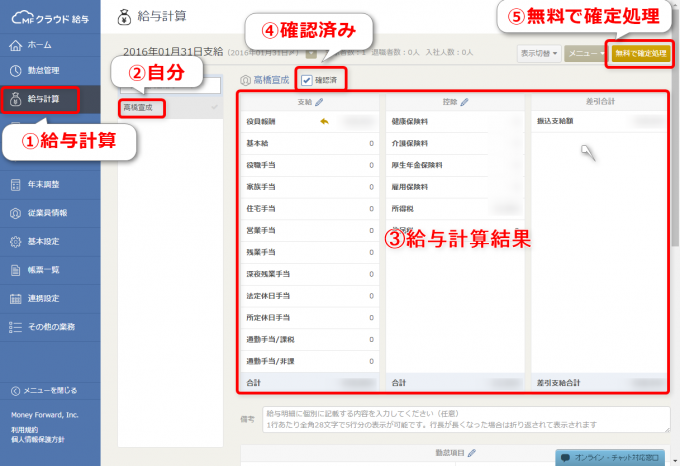
次は2016年2月について確定前の計算結果として表示されていますので、同様に確定処理をしていきます。
ひとまず、弊社としては、これを2016年11月まで完了をさせておくことにします。
MFクラウド給与とMFクラウド会計の連携
もちろん、MFクラウド給与で確定した内容は、MFクラウド会計にも反映されます。
見てみましょう。
MFクラウド会計のトップページから「自動で仕訳」→「給与から入力」にて「対象データ」を先ほど入力した年月のものに選択をすると、既に仕訳ができあがっています。
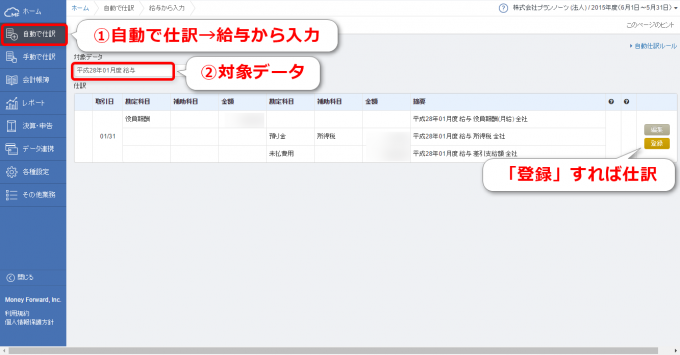
右側の「登録」をクリックすれば、仕訳が完了します。
ですが、2016年1月分は既に手動で仕訳済みですので、ここでは登録をしません。ダブっちゃいますからね。
この連携機能から仕訳登録をするのは、2016年12月分からですね。
今後はこのフローになるとすると、これだけでもちょっと楽になるかも。今までは、行を増やして仕訳入力していましたからね。それが自動で出てきてくれるだけでも楽です。
まとめ
以上、ひとり社長のMFクラウド給与を使ってみた、レポートの第一弾をお送りしました。
細かい情報を入力する必要はありますが、一度入力さえすれば
- 給与の金額や税金の計算が自動
- MFクラウド会計と連携して仕訳が自動
が実現できます。
ひとり社長ということで、従業員情報の入力は自分の分だけですし、役員報酬は固定ですから最も入力が簡単なパターン、かつ無料で使える、ということなのでMFクラウド会計ユーザーはまず使ったほうが良いですね。
従業員が二人以上の場合は、月額2,500円からの有料プランになります。
MFクラウド給与に搭載されている勤怠管理機能を使うことになると思われますが、その作業がどれだけ楽になりそうかを見極めてグレードアップするということになるかと。
機会があればその点もレポートをしてみたいと思います。
次回はいよいよMFクラウド給与の年末調整機能を使ってみたいと思います。
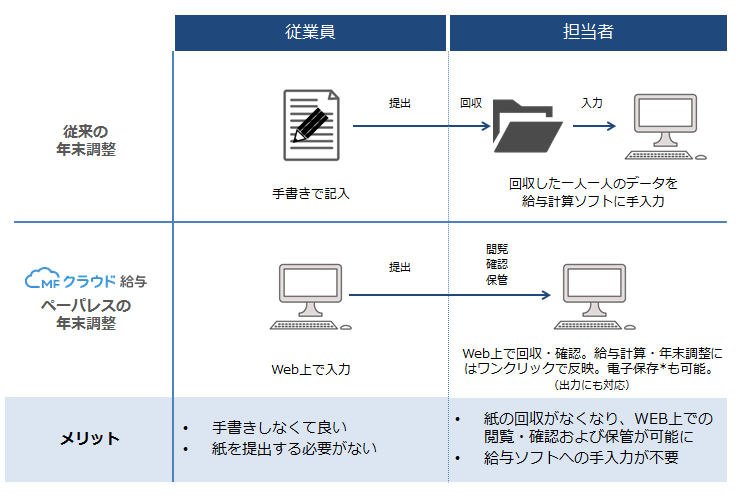
どうぞお楽しみに!